
子供に大人気のゲーム実況
クレジットカードを登録しているし勝手にログインされると困る!
そんな事はスマホの2段階認証がおすすめです

意外としていないセキュリティ設定
Steam登録方法から確認していきましょう
STEAM登録方法
Google等の検索エンジンで『Steam』と検索します
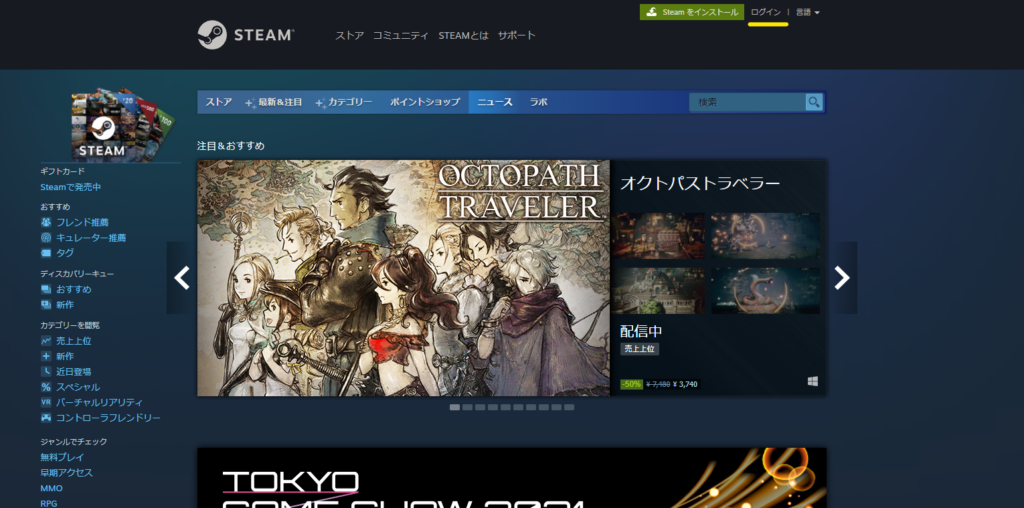
右上にあるログインをクリックします
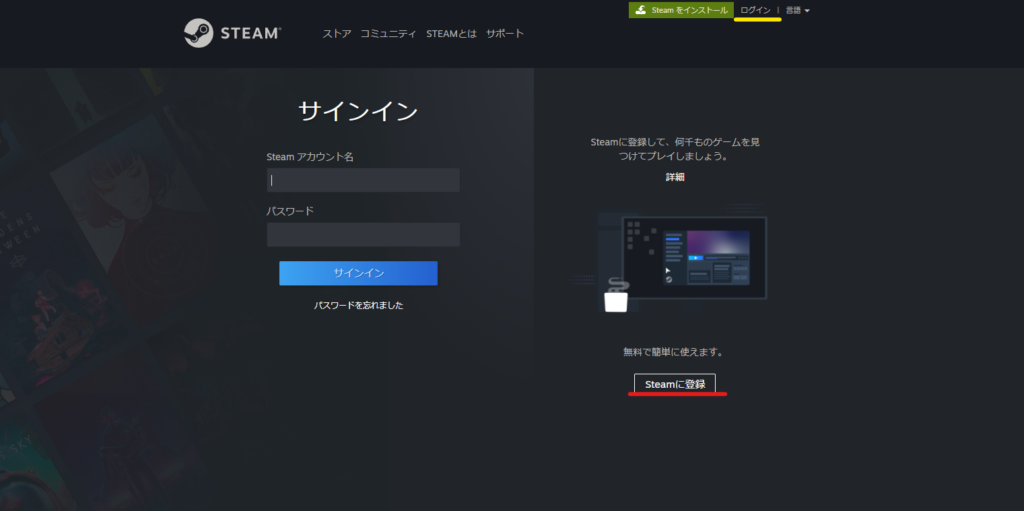
Steamに登録をクリックします
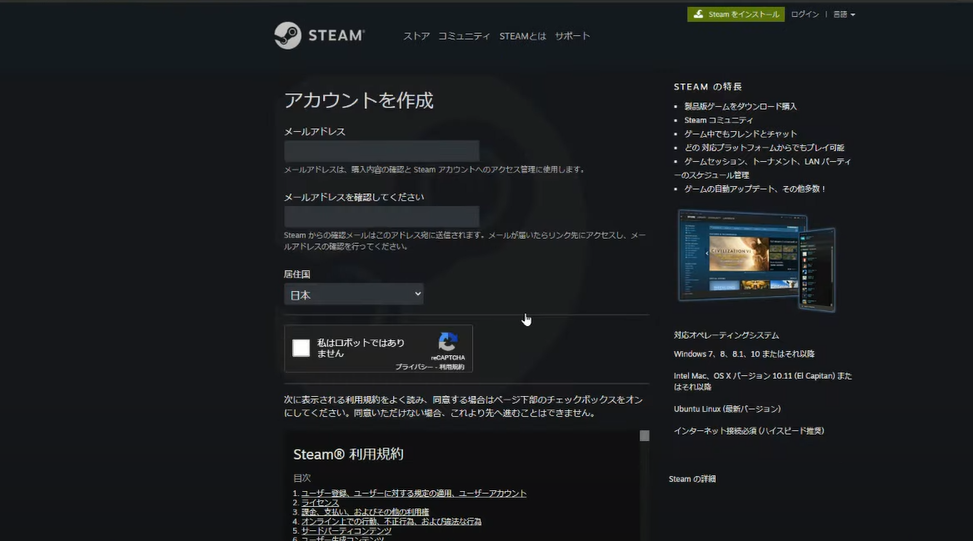
1、メールアドレスを入力します
メールアドレスは普段使っているもので大丈夫です
Gmail、Yahooメール、携帯アドレスも使えます
2、私はロボットではありませんにチェックを入れます
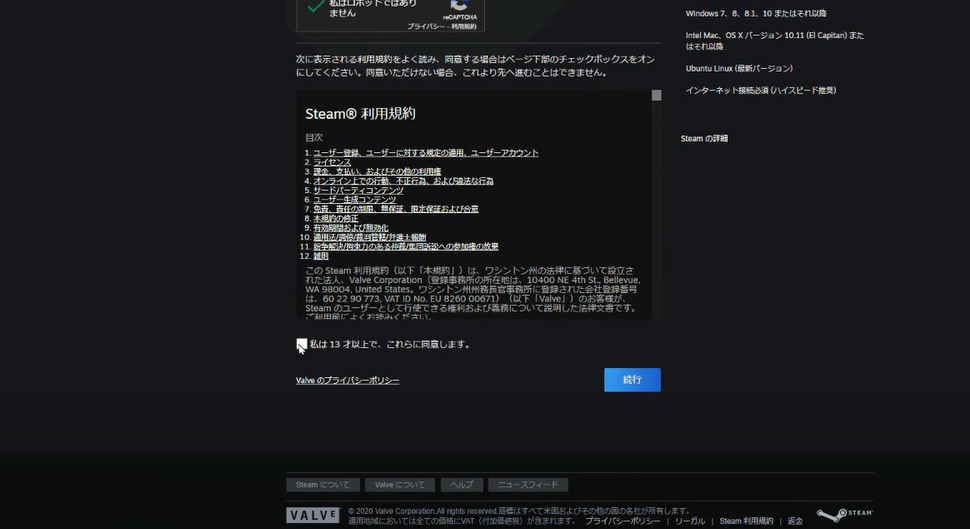
下にスクロールすると
私は13才以上で、これらに同意します。
にチェックを入れます
続行をクリックします
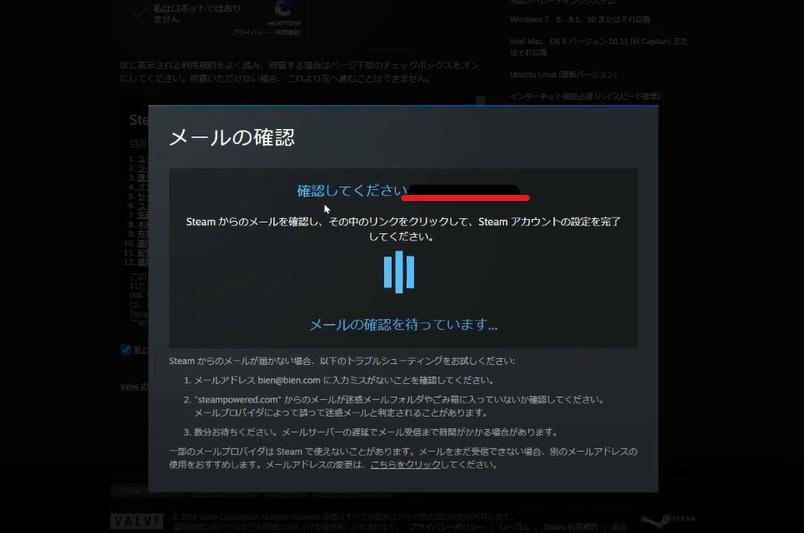
メールの確認画面になります
赤ライン部分は登録したメールアドレスが記載されています
注意パソコンでメールを確認するときは、この確認画面は閉じないようにして下さい
Steamからのメールを確認できたら
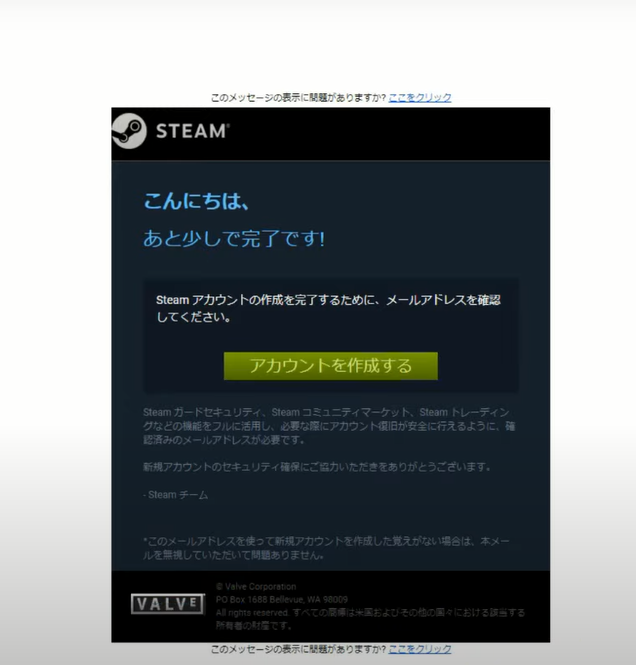
アカウントを制作するをクリックします
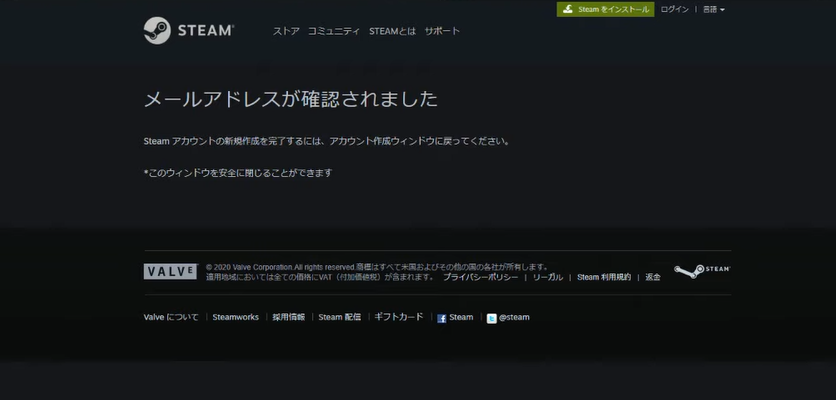
この表示が出ていればOKです。
メールの確認画面に戻るとアカウントを制作画面に変わっています
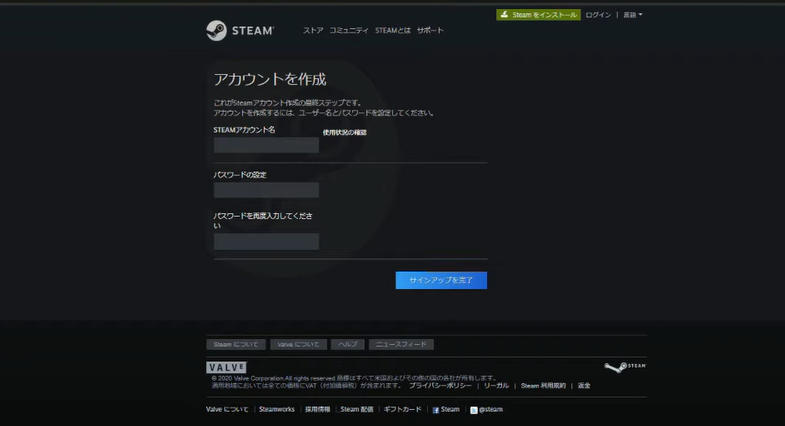
アカウント名とパスワードを設定していきます
Steamで使用するアカウント名を入力します(自分の好きな名前で大丈夫です)
使用できる文字は、英数字と『_』(下ハイフン)のみです
入力して使えるアカウント名なら横に利用できますと表示されます
パスワードは英数字を組み合わせた8文字以上で登録してください
入力できたらサインアップを完了をクリックします
すると画面が切り替わります。すでにSteamにログインした状態です
アカウント登録はこれで完了です
セキュリティ設定
不正アクセスやクレジットカード情報漏洩を防ぐためにセキュリティ設定しておきましょう
ログイン状態で自分のアイコン部分(右上)をクリックします
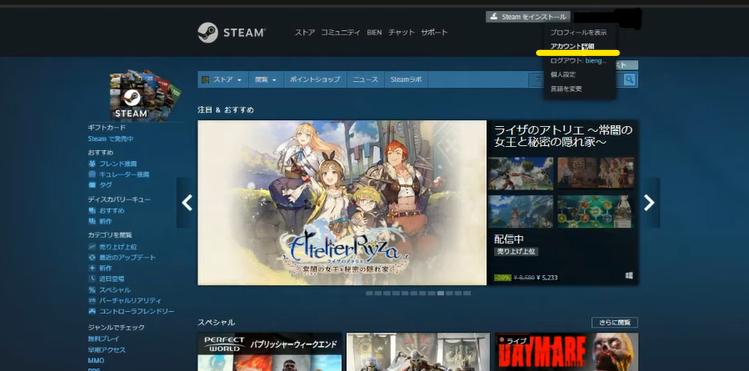
アカウント管理をクリックします
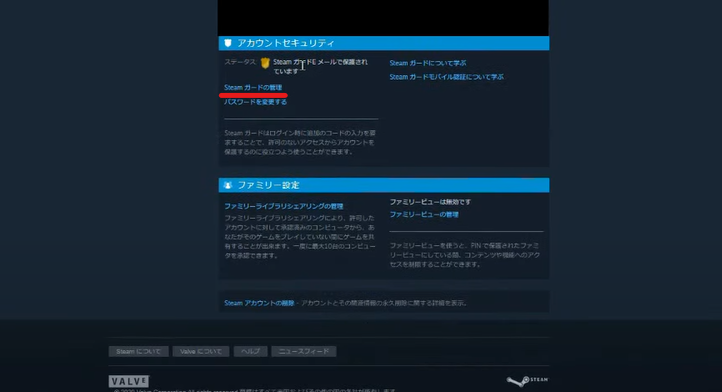
すると現在のアカウントセキュリティ状態が表示されています
Steamガードの管理をクリックします
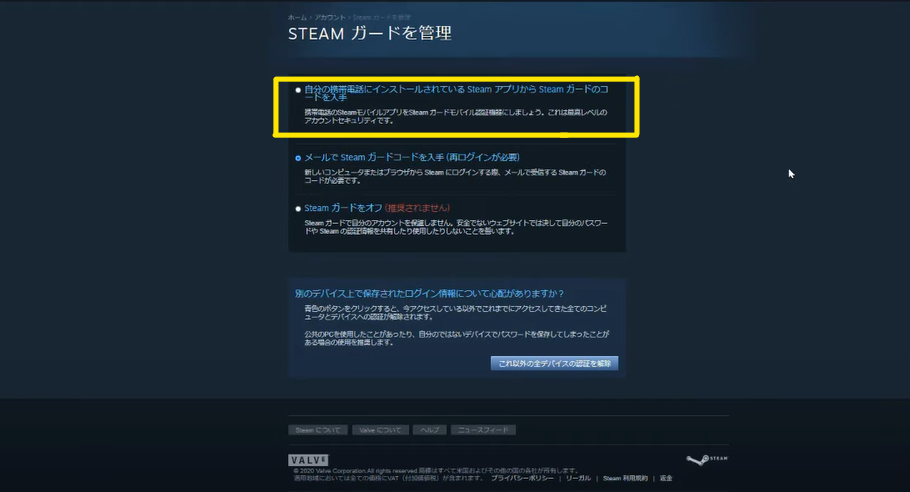
メールアドレスでダブル認証でも大丈夫ですが
スマホアプリでのダブル認証のほうがセキュリティ対策が高いです
一番上の黄色い枠線部分をクリックします
するとスマホアプリダウンロード画面に移動します
androidとiosどちらにも対応しております
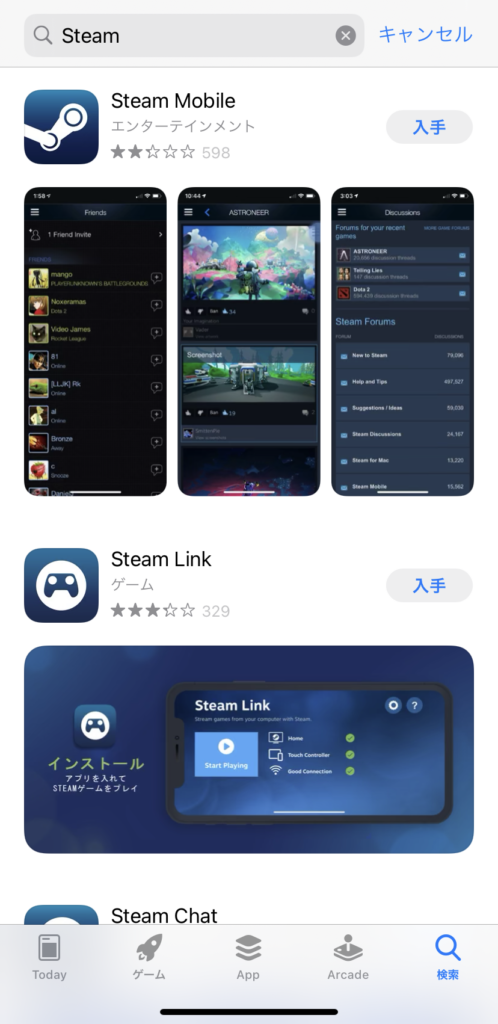
1、Steamと検索してSteam Mobileをインストールします
2、アプリをインストールしたら先ほど制作したアカウント名とパスワードを入力します
3、Steamに登録しているメールアドレスに認証コードが届いています
4、 Steam Mobileに認証コードを打ち込みます
5、入力できたら送信ボタンを押すとログイン完了です
左上にある設定をタップします
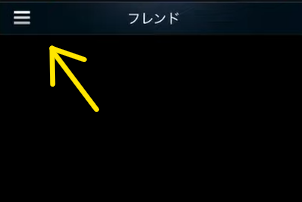
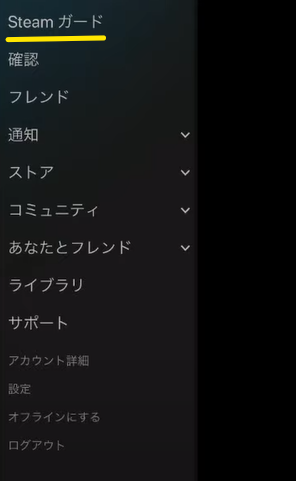
1、Steamガードをタップします
2、認証機器の追加をタップ
ステップ1
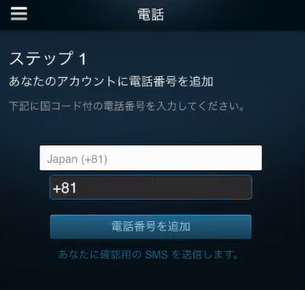
1、電話番号を登録します
+81は0を表しているので
090~の場合は90~から入力しましょう
2、電話番号が入力できたら電話番号を追加をタップします
3、メールアドレスにメールが届きます
4、英語のメールを開くとAdd Phone Numberと書かれたボタンがあるのでそれをタップ
5、メール確認完了という文字が出ていれば無事完了です
ステップ2
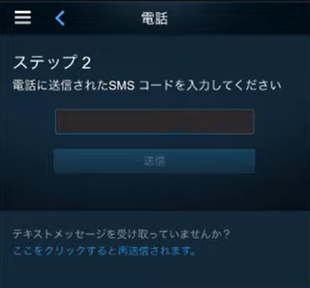
1、アプリの画面に戻るとステップ2が表示されていますので次へをタップ
2、登録した番号にSMSコードが届きます
3、届いたコードを入力して送信をタップします
ステップ3
リカバリーコードが届いています
これはスマホなどを紛失や故障した際などに必要になるので、スマホではないところで保管しておきましょう
アプリでの設定はこれで完了です
Steamのログイン画面に戻りましょう
1、Steamでログインするとスマホにコード通知が届くようになってます
2、届いたコードをSteamで入力します
3、Steamにログインできるようになりました
これでアプリでの二段階認証の設定方法は完了です
始めた時が設定しやすいので登録と同時にしておくと安心ですね
steamおすすめホラーゲームもよかったら
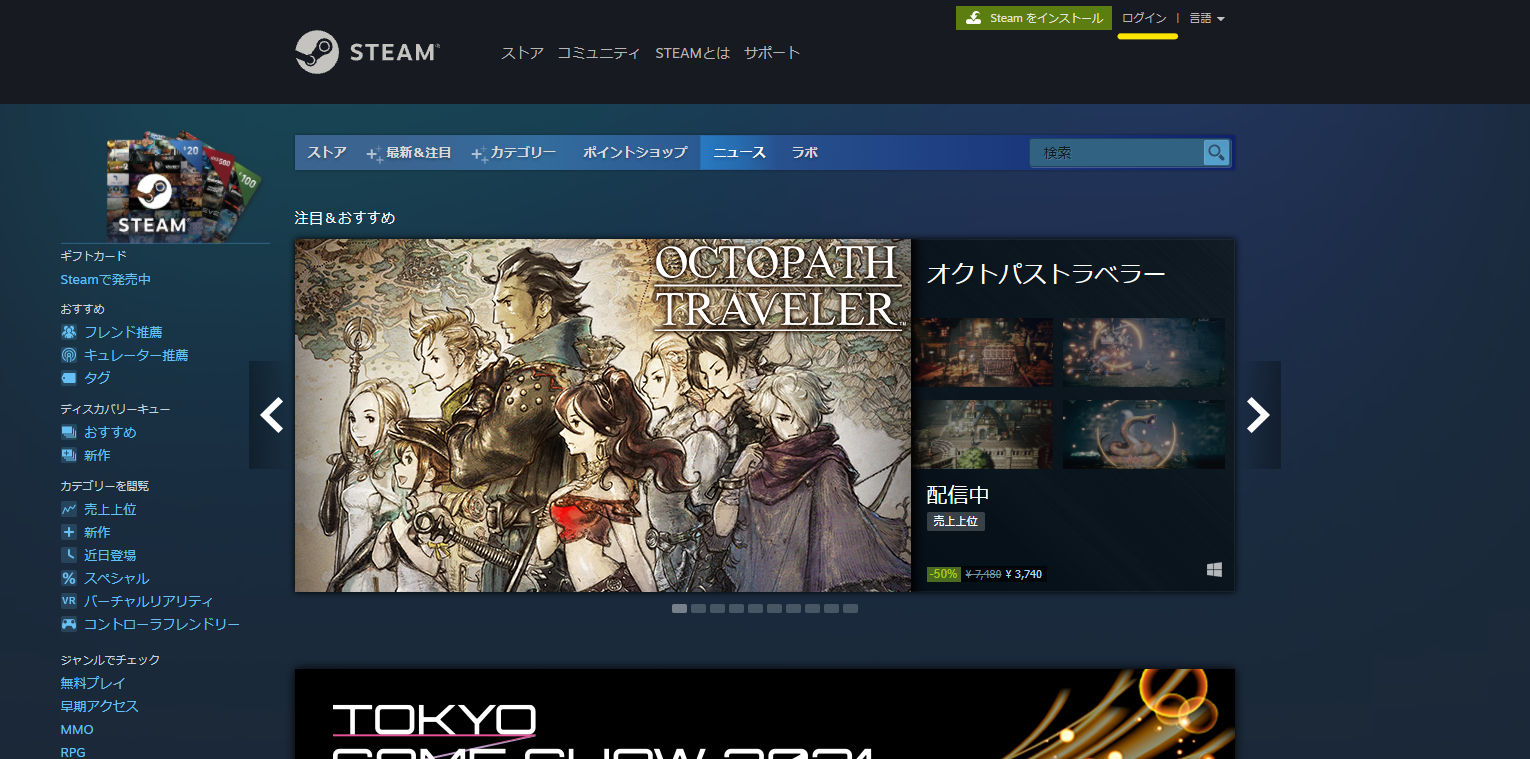
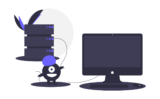


コメント